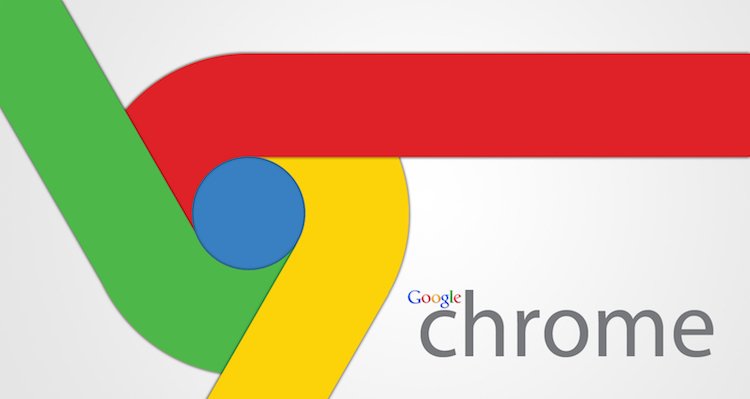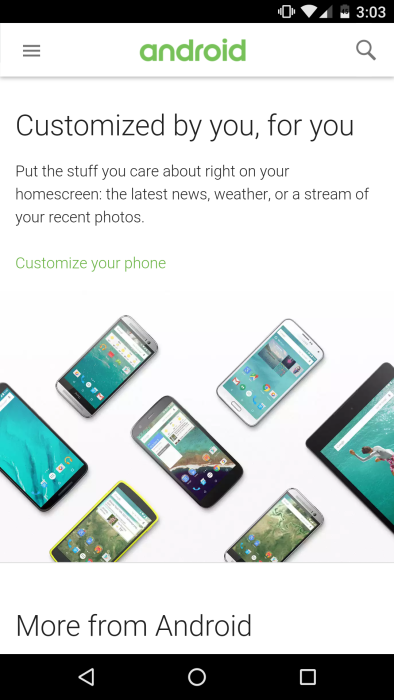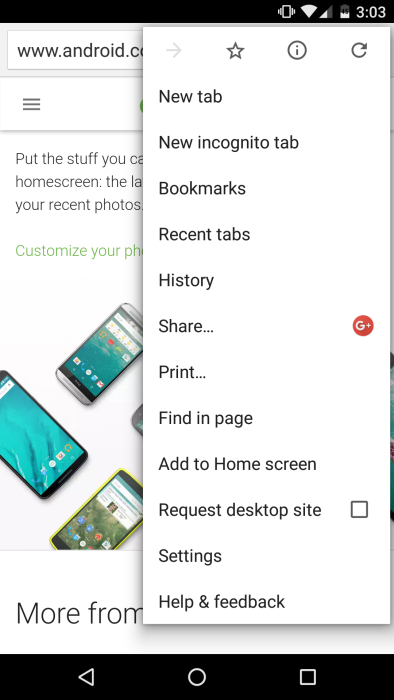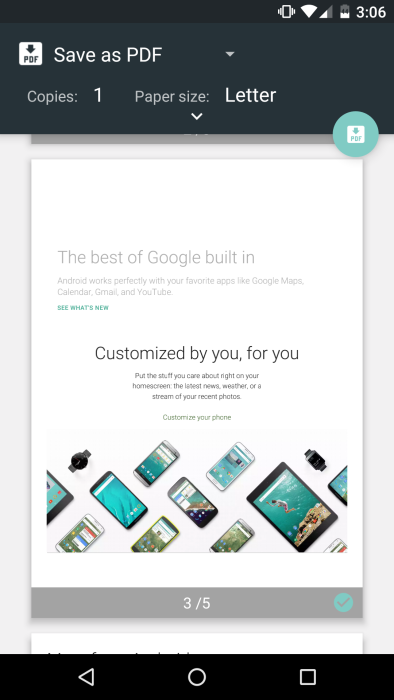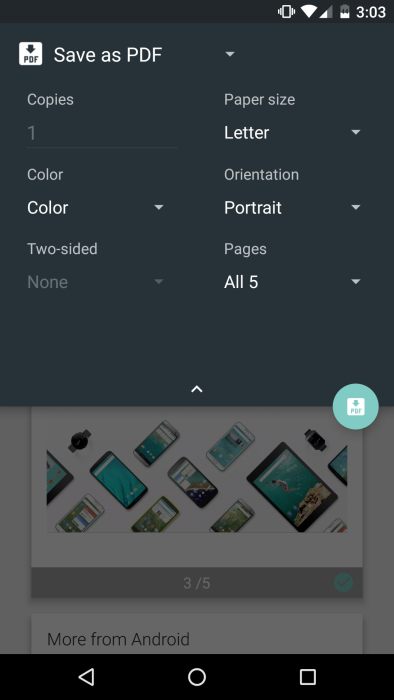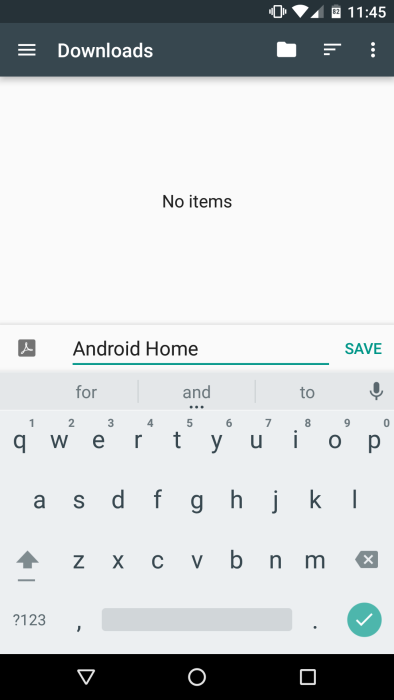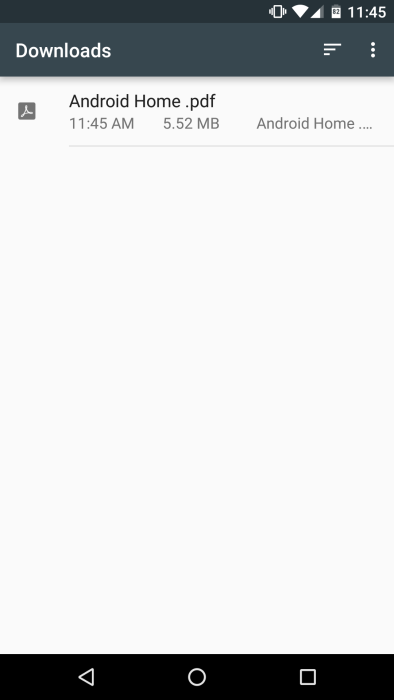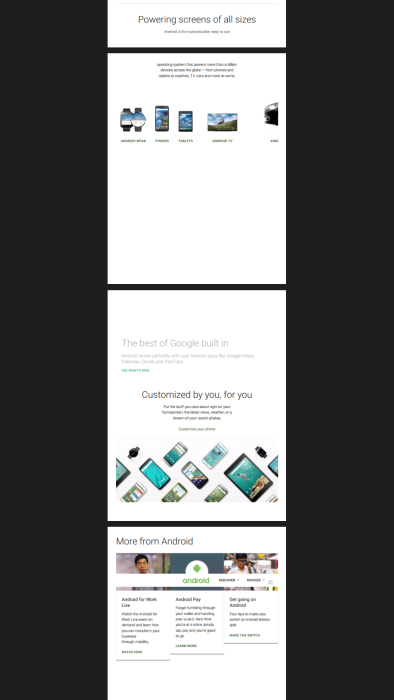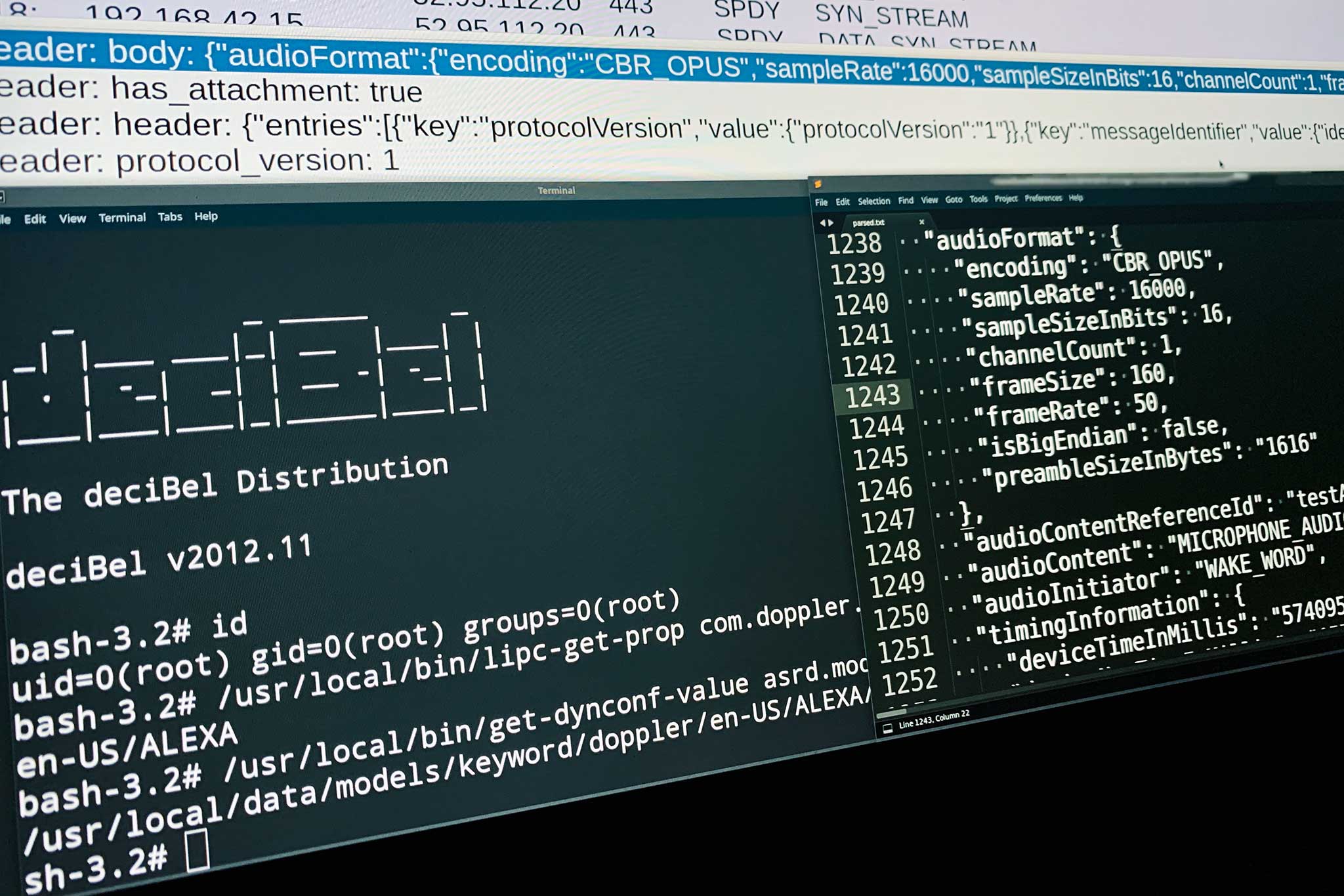Հաճախ լինում է այնպես, որ հանդիպում ենք որևէ հետաքրքիր կայքի, սակայն չեք ունենում բավական ժամանակ այն կարդալու համար: Նման դեպքերում հնարավոր է պահպանել այդ էջերը դիտարկչի պահոցում ` հետագայում կարդալու համար, սակայն դա հնարավոր կլինի անել միայն այն դեպքում, երբ առկա է ինտերնետ կապը: Իսկ այն դեպքերում, երբ ինտերնետը հասանելի չէ, Դուք չեք ունենա հնարավորություն դրանք ընթերցելու:
Ի ուրախություն բոլորիս, հնարավոր է պահպանել վեբ-էջերն այնպես, որ դրանք հնարավոր լինի հետագայում ընթերցել առանց ինտերնետ կապի առկայության:
Կան վեբ-էջերը պահպանելու տարբերակներ, սակայն մեծամասամբ դա հնարավոր է լինում որևէ հավելյալ հավելվածի միջոցով, սակայն կա նոր մի տարբերակ, որն աշխատում է Chrome-ի Android և iOS-տարբերակների դեպքում:
Առաջինը պետք է բացել կայքի վերևի ձախ անկյունում տեղեկայված մենյուն: Բացելով Դուք կտեսնեք Print (տպել) տեղը, որի վրա անհրաժեշտ է սեղմել:
Սեղմելով print կոճակի վրա՝ կտեսնեք բացված վեբ էջի մի նոր տարբերակ, որը թույլ է տալիս Ձեզ փոփոխություններ անել էջը տպելու համար:
Այդ էջի վերևի հատվածում հարկավոր է ընտրել Save as PDF (պահպանել որպես PDF ֆայլ): Այնուհետև կարող եք ընտրել որոշ պարամետրեր:
Այնուհետև, սեղմելով PDF ֆայլի պահպանման ձևերի վրա, Դուք հնարավորություն կունենաք ընտրելու, թե որտեղ եք ցանկանում պահպանել այն: Այն հնարավոր է պահպանել Google Drive-ում, եթե Դուք գրանցված եք և այլն, սակայն մեր պարագայում այն խորհուրդ է տրվում պահպանել սարքի ներքին հիշողության «Ներբեռնումներ»(Downloads) թղթապանակում: Դա անելուց հետո Դուք հնարավորություն կստանաք վերնագրելու պահպանվող ֆայլը:
Հետագայում, երբ կցանկանաք դիտել Ձեր պահպանած ֆայլն առանց ինտերնետի միանալու, Ձեզ հարկավոր է մուտք գործել սարքի ներքին հիշուղության բաժին և գտնել Ներբեռնումներ (Downloads) թղթապանակը: Այնտեղ կգտնեք Ձեր իսկ կողմից պահպանված նյութը PDF ֆորմատով:
Աղբյուրը` Talkandroid